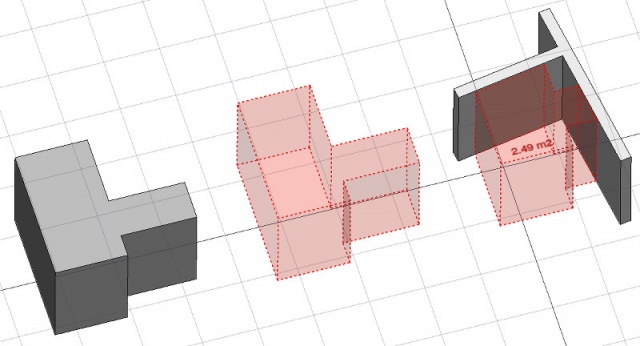Arch Space/de: Difference between revisions
No edit summary |
No edit summary |
||
| (34 intermediate revisions by 4 users not shown) | |||
| Line 1: | Line 1: | ||
<languages/> |
<languages/> |
||
{{ |
{{Docnav/de |
||
|[[Arch_Roof/de|Dach]]|[[Arch_Stairs/de|Treppe]]|[[Arch_Module/de|Arch-Arbeitsbereich]] |
|||
|[[Arch_SectionPlane/de|SchnittEbene]] |
|||
|IconL=Arch_Roof.svg |IconC=Workbench_Arch.svg |IconR=Arch_Stairs.svg |
|||
|[[Arch_Stairs/de|Treppe]] |
|||
|[[Arch_Workbench/de|Arch]] |
|||
|IconL=Arch_SectionPlane.svg |
|||
|IconR=Arch_Stairs.svg |
|||
| ⚫ | |||
}} |
}} |
||
| Line 8: | Line 13: | ||
|Name=Arch Space|Name/de=Arch Raum |
|Name=Arch Space|Name/de=Arch Raum |
||
|MenuLocation=Arch → Raum |
|MenuLocation=Arch → Raum |
||
|Workbenches=[[ |
|Workbenches=[[Arch_Workbench/de|Arch]] |
||
|Shortcut={{KEY|S}} {{KEY|P}} |
|Shortcut={{KEY|S}} {{KEY|P}} |
||
| ⚫ | |||
|Version=0.14 |
|Version=0.14 |
||
| ⚫ | |||
}} |
}} |
||
<span id="Description"></span> |
|||
==Beschreibung== |
==Beschreibung== |
||
Mit dem |
Mit dem Werkzeug Raum kann ein leeres Volumen festgelegt werden, entweder auf einer Festkörperform basierend oder indem seine Grenzen festgelegt werden oder eine Mischung aus beidem. Wenn es ausschließlich auf Begrenzungen basiert, wird das Volumen berechnet, indem von der Begrenzungsbox aller gegebenen Begrenzungen ausgegangen und die Räume hinter jeder Begrenzung subtrahiert werden. Ein Raum (Space-Objekt) definiert immer ein Festkörper-Volumen. Die Bodenfläche eines Raumobjekts, die berechnet wird, indem es in seinem Massenschwerpunkt mit einer horizontale Ebene geschnitten wird, kann ebenfalls angezeigt werden. |
||
[[Image:Arch Space example.jpg|640px]] |
[[Image:Arch Space example.jpg|640px]] |
||
{{Caption|Raumobjekt, das aus einem vorhandenen Volumenobjekt erstellt wird, dann werden zwei Wandflächen als Begrenzungen hinzugefügt.}} |
{{Caption|Raumobjekt, das aus einem vorhandenen Volumenobjekt erstellt wird, dann werden zwei Wandflächen als Begrenzungen hinzugefügt.}} |
||
<span id="Usage"></span> |
|||
==Anwendung== |
==Anwendung== |
||
# Ein vorhandenes Festkörperobjekt oder Flächen auf Begrenzungsobjekten auswählen. |
|||
<div class="mw-translate-fuzzy"> |
|||
# Den Befehl mit einer der folgenden Methoden aufrufen: |
|||
# Wähle einen existierenden Volumenkörper oder Flächen auf begrenzenden Objekten |
|||
# |
#* Die Schaltfläche {{Button|[[Image:Arch_Space.svg|16px]] [[Arch_Space/de|Raum]]}} drücken. |
||
#* Das Tastaturkürzel {{KEY|S}} dann {{KEY|P}} |
|||
</div> |
|||
#* Den Menüeintrag {{MenuCommand|Arch → Raum}} auswählen. |
|||
<span id="Limitations"></span> |
|||
===Einschränkungen=== |
|||
=== Begrenzungen === |
|||
* Die |
* Die Grenzeigenschaften können momentan nicht über die GUI bearbeitet werden. |
||
* Siehe |
* Siehe die [http://forum.freecadweb.org/viewtopic.php?f=9&t=4275 Forumsankündigung]. |
||
<span id="Properties"></span> |
|||
==Eigenschaften== |
==Eigenschaften== |
||
* {{PropertyData/de|Basis}}: Das Basisobjekt, falls vorhanden (muss ein Festkörper sein) |
|||
<div class="mw-translate-fuzzy"> |
|||
* {{PropertyData/de| |
* {{PropertyData/de|Boundaries}}: Eine Liste möglicher Begrenzungselemente |
||
* {{PropertyData/de| |
* {{PropertyData/de|Area}}: Die berechnete Bodenfläche dieses Raumes |
||
* {{PropertyData/de|FinishFloor}}: Die Endbearbeitung des Fußbodens in diesem Raum |
|||
</div> |
|||
* {{PropertyData/de|FinishWalls}}: Die Endbearbeitung der Wände dieses Raumes |
|||
* {{PropertyData/de|FinishCeiling}}: Die Endbearbeitung der Decke dieses Raumes |
|||
* {{PropertyData/de|Group}}: Objekte, die sich in diesem Raum befinden, wie zum Beispiel Möbel |
|||
* {{PropertyData/de|SpaceType}}: Der Typ dieses Raumes |
|||
* {{PropertyData/de|FloorThickness}}: Die Dicke des Fußbodenbelags |
|||
* {{PropertyData/de|NumberOfPeople}}: Die Anzahl der Personen, die sich üblicherweise in diesem Raum aufhalten |
|||
* {{PropertyData/de|LightingPower}}: Die zur Beleuchtung dieses Raumes benötigte elektrische Leistung in Watt |
|||
* {{PropertyData/de|EquipmentPower}}: Die für die Ausrüstung dieses Raumes benötigte elektrische Leistung in Watt |
|||
* {{PropertyData/de|AutoPower}}: Wenn dies zutrifft, wird die Geräteleistung automatisch von den in diesem Feld aufgeführten Geräten übernommen. |
|||
* {{PropertyData/de|Conditioning}}: Die Art der Klimatisierung dieses Raumes |
|||
* {{PropertyData/de|Internal}}: Gibt an, ob dieser Raum intern oder extern ist |
|||
* {{PropertyView|Text}}: |
* {{PropertyView/de|Text}}: Der anzuzeigende Text. Verwende $area, $label, $tag, $floor, $walls, $ceiling, um die entsprechenden Daten einzufügen |
||
* {{PropertyView| |
* {{PropertyView/de|Font Name}}: Der Name der Schriftart |
||
* {{PropertyView| |
* {{PropertyView/de|Text Color}}: Die Farbe des Textes |
||
* {{PropertyView| |
* {{PropertyView/de|Font Size}}: Die Schrifthöhe des Textes |
||
* {{PropertyView| |
* {{PropertyView/de|First Line}}: Die Höhe der ersten Zeile (als Vielfaches der Schrifthöhe. 1 = gleiche Höhe, 2 = doppelte Höhe, usw.) |
||
* {{PropertyView| |
* {{PropertyView/de|Line Spacing}}: Der Abstand zwischen den Textzeilen |
||
* {{PropertyView| |
* {{PropertyView/de|Text Position}}: Die Position des Textes. Wird die Vorgabe (0,0,0) nicht geändert, wird der Text automatisch positioniert |
||
* {{PropertyView| |
* {{PropertyView/de|Text Align}}: Die Ausrichtung des Textes |
||
* {{PropertyView|Decimals}}: |
* {{PropertyView/de|Decimals}}: Die Anzahl der zu verwendenden Dezimalstellen für berechnete Texte |
||
* {{PropertyView| |
* {{PropertyView/de|Show Unit}}: Nachgestellte Maßeinheiten anzeigen oder nicht |
||
= |
<span id="Options"></span> |
||
==Optionen== |
|||
* |
* Um Zonen zu erstellen, die mehrere Räume gruppieren, wird ein [[Arch_BuildingPart/de|Arch Gebäudeteil]] verwendet und sein IFC-Typ auf "Spatial Zone" (Räumliche Zone) gesetzt. |
||
* Das Raumobjekt (Space-Objekt) hat dieselben Anzeigemodi wie andere Arch- und Part-Objekte, mit einem weiteren, '''Fußabdruck''' (Footprint) genannten, der nur die Unterseite des Raumes anzeigt. |
|||
* The space object has the same display modes as other Arch and Part objects, with one more, called '''Footprint''', that displays only the bottom face of the space. {{Version|0.19}} |
|||
= |
<span id="Scripting"></span> |
||
==Skripten== |
|||
| ⚫ | |||
| ⚫ | |||
| ⚫ | |||
| ⚫ | |||
{{Code|code= |
{{Code|code= |
||
Space = makeSpace(objects=None, baseobj=None, name="Space") |
Space = makeSpace(objects=None, baseobj=None, name="Space") |
||
| Line 64: | Line 91: | ||
* Erstellt ein {{incode|Space}}-Objekt aus den gegebenen {{incode|objects}} oder {{incode|baseobj}}, die |
* Erstellt ein {{incode|Space}}-Objekt aus den gegebenen {{incode|objects}} oder {{incode|baseobj}}, die |
||
** ein |
** ein Dokumentobjekt sein können, wodurch es zur Basisform des Raumobjekts wird oder |
||
** eine Liste von |
** eine Liste von Auswahlobjekten wie von {{incode|FreeCADGui.Selection.getSelectionEx()}} oder |
||
** eine Liste von Tupeln {{incode|(object, subobjectname)}} |
** eine Liste von Tupeln {{incode|(object, subobjectname)}} |
||
Beispiel: |
Beispiel: |
||
{{Code|code= |
{{Code|code= |
||
import FreeCAD, Arch |
import FreeCAD, Arch |
||
| Line 83: | Line 111: | ||
Nach der Erstellung eines Raum-Objekts können ausgewählte Flächen durch den folgenden Code hinzugefügt werden: |
Nach der Erstellung eines Raum-Objekts können ausgewählte Flächen durch den folgenden Code hinzugefügt werden: |
||
{{Code|code= |
{{Code|code= |
||
import FreeCAD, FreeCADGui, Draft, Arch |
import FreeCAD, FreeCADGui, Draft, Arch |
||
| Line 97: | Line 126: | ||
Begrenzungen können auch entfernt werden, wieder durch auswählen der angegebenen Flächen: |
Begrenzungen können auch entfernt werden, wieder durch auswählen der angegebenen Flächen: |
||
{{Code|code= |
{{Code|code= |
||
selection = FreeCADGui.Selection.getSelectionEx() |
selection = FreeCADGui.Selection.getSelectionEx() |
||
| Line 102: | Line 132: | ||
}} |
}} |
||
{{ |
{{Docnav/de |
||
|[[Arch_Roof/de|Dach]] |
|||
|[[Arch_SectionPlane/de|SchnittEbene]] |
|||
|[[Arch_Stairs/de|Treppe]] |
|[[Arch_Stairs/de|Treppe]] |
||
|[[ |
|[[Arch_Workbench/de|Arch]] |
||
|IconL= |
|IconL=Arch_SectionPlane.svg |
||
| ⚫ | |||
|IconR=Arch_Stairs.svg |
|IconR=Arch_Stairs.svg |
||
|IconC=Workbench_Arch.svg |
|||
}} |
}} |
||
{{Arch Tools navi{{#translation:}}}} |
{{Arch Tools navi{{#translation:}}}} |
||
{{Userdocnavi{{#translation:}}}} |
{{Userdocnavi{{#translation:}}}} |
||
Latest revision as of 19:33, 15 November 2023
|
|
| Menüeintrag |
|---|
| Arch → Raum |
| Arbeitsbereich |
| Arch |
| Standardtastenkürzel |
| S P |
| Eingeführt in Version |
| 0.14 |
| Siehe auch |
| Wand, Struktur |
Beschreibung
Mit dem Werkzeug Raum kann ein leeres Volumen festgelegt werden, entweder auf einer Festkörperform basierend oder indem seine Grenzen festgelegt werden oder eine Mischung aus beidem. Wenn es ausschließlich auf Begrenzungen basiert, wird das Volumen berechnet, indem von der Begrenzungsbox aller gegebenen Begrenzungen ausgegangen und die Räume hinter jeder Begrenzung subtrahiert werden. Ein Raum (Space-Objekt) definiert immer ein Festkörper-Volumen. Die Bodenfläche eines Raumobjekts, die berechnet wird, indem es in seinem Massenschwerpunkt mit einer horizontale Ebene geschnitten wird, kann ebenfalls angezeigt werden.
Raumobjekt, das aus einem vorhandenen Volumenobjekt erstellt wird, dann werden zwei Wandflächen als Begrenzungen hinzugefügt.
Anwendung
- Ein vorhandenes Festkörperobjekt oder Flächen auf Begrenzungsobjekten auswählen.
- Den Befehl mit einer der folgenden Methoden aufrufen:
- Die Schaltfläche
Raum drücken.
- Das Tastaturkürzel S dann P
- Den Menüeintrag Arch → Raum auswählen.
- Die Schaltfläche
Begrenzungen
- Die Grenzeigenschaften können momentan nicht über die GUI bearbeitet werden.
- Siehe die Forumsankündigung.
Eigenschaften
- Daten-EigenschaftBasis: Das Basisobjekt, falls vorhanden (muss ein Festkörper sein)
- Daten-EigenschaftBoundaries: Eine Liste möglicher Begrenzungselemente
- Daten-EigenschaftArea: Die berechnete Bodenfläche dieses Raumes
- Daten-EigenschaftFinishFloor: Die Endbearbeitung des Fußbodens in diesem Raum
- Daten-EigenschaftFinishWalls: Die Endbearbeitung der Wände dieses Raumes
- Daten-EigenschaftFinishCeiling: Die Endbearbeitung der Decke dieses Raumes
- Daten-EigenschaftGroup: Objekte, die sich in diesem Raum befinden, wie zum Beispiel Möbel
- Daten-EigenschaftSpaceType: Der Typ dieses Raumes
- Daten-EigenschaftFloorThickness: Die Dicke des Fußbodenbelags
- Daten-EigenschaftNumberOfPeople: Die Anzahl der Personen, die sich üblicherweise in diesem Raum aufhalten
- Daten-EigenschaftLightingPower: Die zur Beleuchtung dieses Raumes benötigte elektrische Leistung in Watt
- Daten-EigenschaftEquipmentPower: Die für die Ausrüstung dieses Raumes benötigte elektrische Leistung in Watt
- Daten-EigenschaftAutoPower: Wenn dies zutrifft, wird die Geräteleistung automatisch von den in diesem Feld aufgeführten Geräten übernommen.
- Daten-EigenschaftConditioning: Die Art der Klimatisierung dieses Raumes
- Daten-EigenschaftInternal: Gibt an, ob dieser Raum intern oder extern ist
- Ansicht-EigenschaftText: Der anzuzeigende Text. Verwende $area, $label, $tag, $floor, $walls, $ceiling, um die entsprechenden Daten einzufügen
- Ansicht-EigenschaftFont Name: Der Name der Schriftart
- Ansicht-EigenschaftText Color: Die Farbe des Textes
- Ansicht-EigenschaftFont Size: Die Schrifthöhe des Textes
- Ansicht-EigenschaftFirst Line: Die Höhe der ersten Zeile (als Vielfaches der Schrifthöhe. 1 = gleiche Höhe, 2 = doppelte Höhe, usw.)
- Ansicht-EigenschaftLine Spacing: Der Abstand zwischen den Textzeilen
- Ansicht-EigenschaftText Position: Die Position des Textes. Wird die Vorgabe (0,0,0) nicht geändert, wird der Text automatisch positioniert
- Ansicht-EigenschaftText Align: Die Ausrichtung des Textes
- Ansicht-EigenschaftDecimals: Die Anzahl der zu verwendenden Dezimalstellen für berechnete Texte
- Ansicht-EigenschaftShow Unit: Nachgestellte Maßeinheiten anzeigen oder nicht
Optionen
- Um Zonen zu erstellen, die mehrere Räume gruppieren, wird ein Arch Gebäudeteil verwendet und sein IFC-Typ auf "Spatial Zone" (Räumliche Zone) gesetzt.
- Das Raumobjekt (Space-Objekt) hat dieselben Anzeigemodi wie andere Arch- und Part-Objekte, mit einem weiteren, Fußabdruck (Footprint) genannten, der nur die Unterseite des Raumes anzeigt.
Skripten
Siehe auch: Arch API und FreeCAD Grundlagen Skripten.
Das Werkzeug Raum kann in Makros und von der Python-Konsole aus mit der folgenden Funktion verwendet werden:
Space = makeSpace(objects=None, baseobj=None, name="Space")
- Erstellt ein
Space-Objekt aus den gegebenenobjectsoderbaseobj, die- ein Dokumentobjekt sein können, wodurch es zur Basisform des Raumobjekts wird oder
- eine Liste von Auswahlobjekten wie von
FreeCADGui.Selection.getSelectionEx()oder - eine Liste von Tupeln
(object, subobjectname)
Beispiel:
import FreeCAD, Arch
Box = FreeCAD.ActiveDocument.addObject("Part::Box", "Box")
Box.Length = 1000
Box.Width = 1000
Box.Height = 1000
Space = Arch.makeSpace(Box)
Space.ViewObject.LineWidth = 2
FreeCAD.ActiveDocument.recompute()
Nach der Erstellung eines Raum-Objekts können ausgewählte Flächen durch den folgenden Code hinzugefügt werden:
import FreeCAD, FreeCADGui, Draft, Arch
points = [FreeCAD.Vector(-500, 0, 0), FreeCAD.Vector(1000, 1000, 0)]
Line = Draft.makeWire(points)
Wall = Arch.makeWall(Line, width=150, height=2000)
FreeCAD.ActiveDocument.recompute()
# Select a face of the wall
selection = FreeCADGui.Selection.getSelectionEx()
Arch.addSpaceBoundaries(Space, selection)
Begrenzungen können auch entfernt werden, wieder durch auswählen der angegebenen Flächen:
selection = FreeCADGui.Selection.getSelectionEx()
Arch.removeSpaceBoundaries(Space, selection)
- Elemente: Wand, Struktur, Dach, Fenster, Tür, Treppe, Raum, Rahmen, Ausstattung; Pipe, Pipe Connector; Schedule
- Bewehrung: Bewehrungsstab; Straight Rebar, UShape Rebar, LShape Rebar, Bent Shape Rebar, Stirrup Rebar, Helical Rebar
- Paneele: Panel, Panel Cut, Panel Sheet, Nest
- Material: Material, Multi-Material
- Organisation: Baugrund, Referenz,Gebäude, Geschoss, Gebäudeteil, Schnittebene
- Achsen: Achse, Achsensystem, Raster
- Änderungen: Schneiden in einer Ebene, Komponente hinzufügen, Teil entfernen, Survey
- Dienstprogramme: Komponente, Komponente klonen, Netz zerlegen, Netz in Form umwandeln, Wähle nicht-mehrfache Polygonnetze, Entferne Form, Schließt Löcher, Wände zusammenfügen, Check, Ifc Explorer, Toggle IFC Brep flag, 3 Ansichten aus Netz, Erstelle IFC Kalkulationstabelle..., Toggle Subcomponents
- Additional: Einstellungen, Import-Export Preferences (IFC, DAE, OBJ, JSON, 3DS); Arch API
- Erste Schritte
- Installation: Herunterladen, Windows, Linux, Mac, Zusätzlicher Komponenten, Docker, AppImage, Ubuntu Snap
- Grundlagen: Über FreeCAD, Graphische Oberfläche, Mausbedienung, Auswahlmethoden, Objektname, Programmeinstellungen, Arbeitsbereiche, Dokumentstruktur, Objekteigenschaften, Hilf FreeCAD, Spende
- Hilfe: Tutorien, Video Tutorien
- Arbeitsbereiche: Std Base, Arch, Assembly, CAM, Draft, FEM, Inspection, Mesh, OpenSCAD, Part, PartDesign, Points, Reverse Engineering, Robot, Sketcher, Spreadsheet, Surface, TechDraw, Test Framework